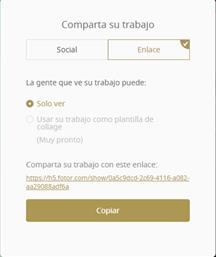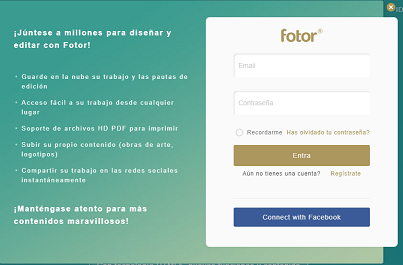Fotor
¿Cómo registrarte?
Entra en la siguiente página https://www.fotor.com/es/
Da clic en: Iniciar Sesión.
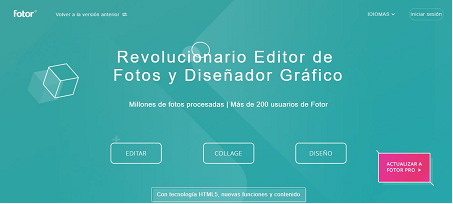
¿Cómo empezar?
· Pon tu correo electrónico y una contraseña.
· Da clic en Regístrate.
· Te llega un correo deconfirmación.
· Da clic para activar tu cuenta.
Al entrar en la plataforma, esta te enseña algunas funciones de la aplicación. Puedes revisar lo que te dicen y dar clic en Entendido para continuar, o saltar esta sección dando clic en Omitir todo.
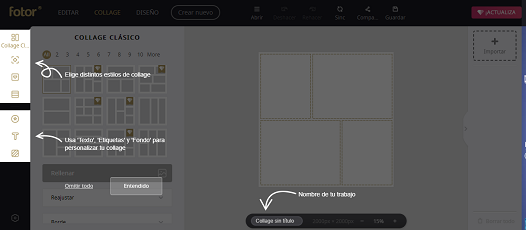
¿Cómo iniciar?
¡Listo! Podemos empezar!
En esta ocasión vamos a hacer un collage.
· Da clic en COLLAGE.
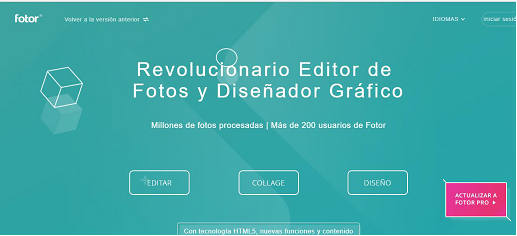
¿Cómo elegir plantilla?
Tienes la opción para crear distintos tipos de collage:
- Clásico
- Artístico
- Funky
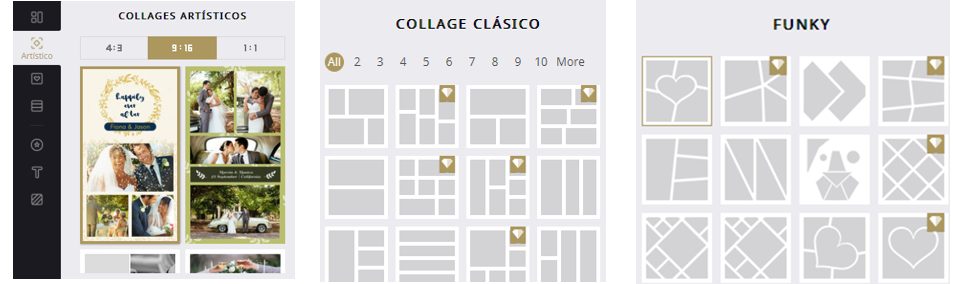
¿Cómo utilizar la plantilla collage Clásico?
- Da clic en Clásico.
- Elige una de las plantillas , la que más te guste o acomode para lo que quieres hacer.
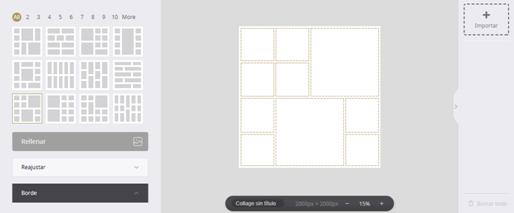
¿Cómo utilizar la plantilla Artístico?
- Da clic en Artístico.
- Elige la plantilla que deseas.
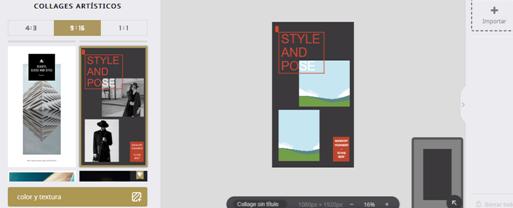
¿Cómo utilizar la plantilla Funky?
- Da clic en Funky
- Elige la plantilla que deseas.
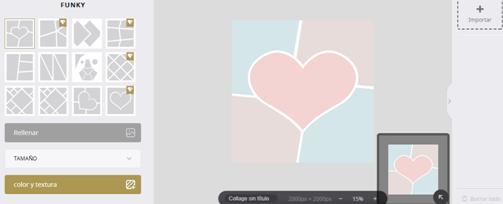
- Puedes añadir Efectos .
- Rotar las imágenes.
- Aplicar zoom.
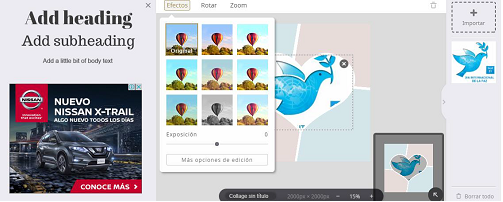
 ¿Cómo utilizar la opción Adhesivos?
¿Cómo utilizar la opción Adhesivos?
· Da clic en Adhesivos
· Elige la forma que quieras.
· Arrástrala al collage
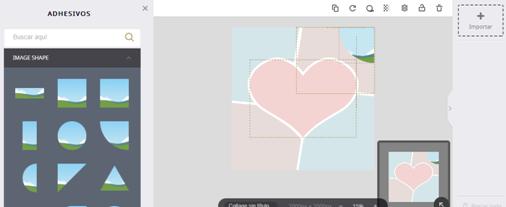
¿Cómo utilizar la opción Texto?
![]() Para escribir tu propio texto :
Para escribir tu propio texto :
- Da clic en el cuadro de texto.
- Si el texto ejemplo está seleccionado da clic en Supr para borrarlo.
- Si el texto ejemplo n o está seleccionado selecciónal o y da clic en Supr .
- Escrib e tu propio texto.
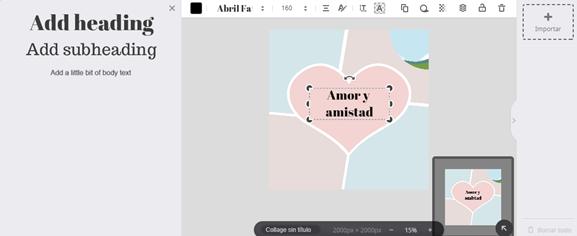
También puedes
- Da clic en Text.
- Elige el tamaño de texto.
- Arrástralo al collage.
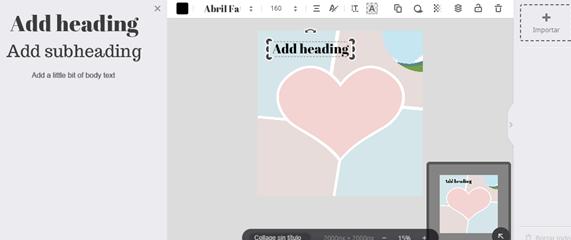
Opciones de texto:
![]()
q Color de fuente
q Tipo de fuente
q Tamaño de fuente
q Alineación
q Tipo de let ra (p.ej. negrita)
q Espaciado
q Clonar
q Sombra
q Transparencia
q Capas (p. ej. al fondo)
q Bloquear
q Eliminar
 ¿Cómo utilizar Foto de fondo?
¿Cómo utilizar Foto de fondo?
- Da clic en Foto de fondo.
- Da clic en Color de fondo .
- Elige el color de fondo sólido que desees.
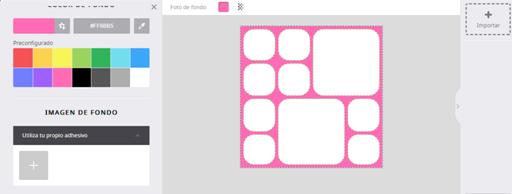
También puedes utilizar como fondo una imagen tuya.
• Da clic en Utiliza tu propio adhesivo .
• Da clic en + .
• Elige la imagen en tu dispositivo.
• Da clic en la imagen que se subió para insertarla como fondo.
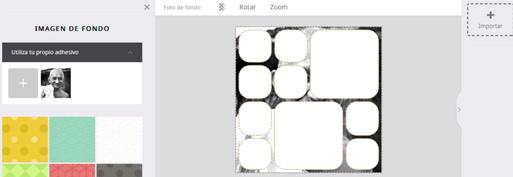
También puedes escoger un fondo con textura .
• Elige el que más te guste, da clic para insertarlo.
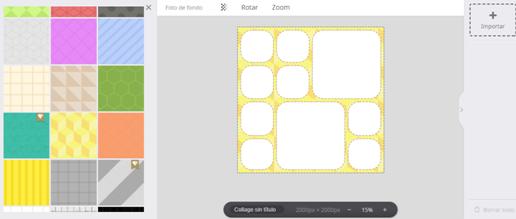
¿Cómo eliminar cuadros?
Para eliminar uno de los cuadros de tu collage:
- Da clic en el cuadro.
- Da clic en

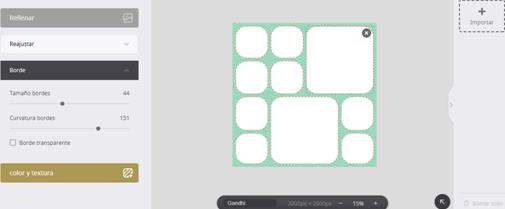
¿Cómo insertar imágenes?
Para insertar las imágene s en tu collage:
- Da clic en Importar.
- Elige la imagen en tu computadora.
- Una vez que esté subida arrástrala al cuadro que desees.
- Puedes acomodar la imagen colocando el mouse sobre ella y moverla.
- Repite los mismos pasos hasta llenar todos los cuadros.

Sincronización
Conforme estás trabajando la aplicación te pregunta si quieres sincronizar tu trabajo.Da clic en Sí.
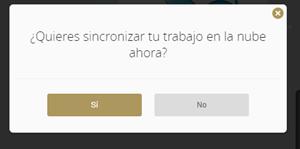
¿Cómo guardar?
Para guardar tu collage da clic en Guardar.
![]()
¿Cómo guardar y descargar?
- Nombra tu archivo.
- Elige el tipo de archivo (imagen o pdf).
- Selecciona la calidad.
- Da clic en Descargar .
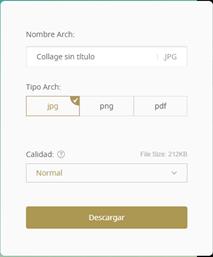
¿Cómo compartir tu collage?
Da clic en ¡Comparta su trabajo ahora!
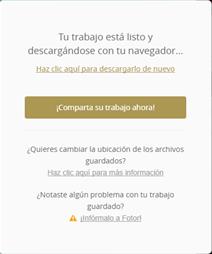
Da clic en
- Social : Para compartir en redes sociales.
- Enlace : Da clic en Copiar y comparte el enlace